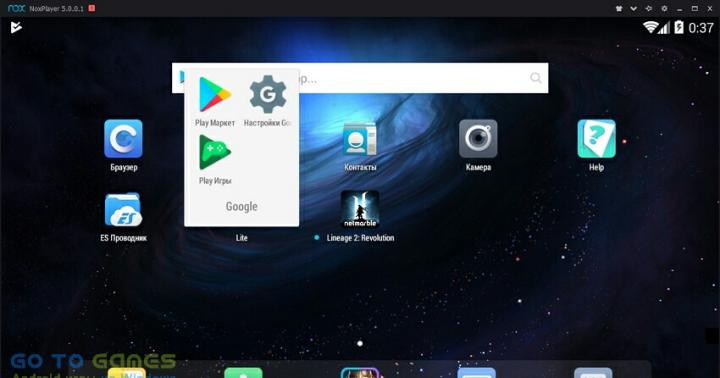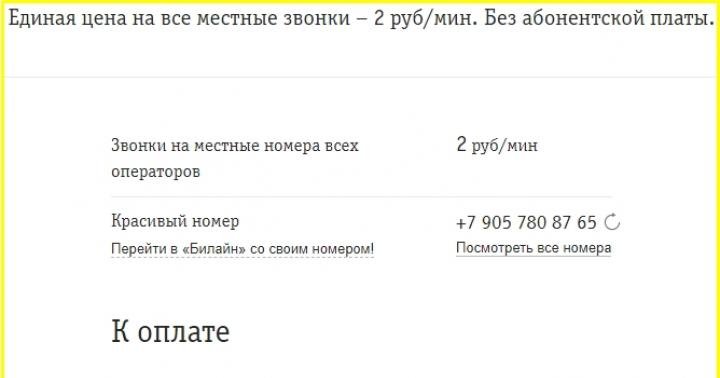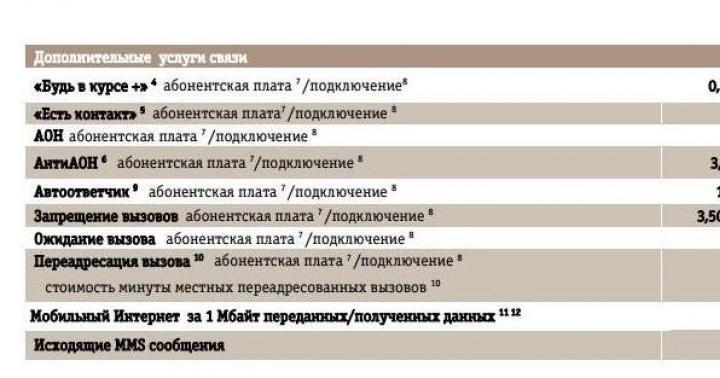Do un caloroso benvenuto a tutti! Nel primo paragrafo, per abitudine, ci sarà "acqua". No, ma come altro? Dopotutto, in "questi tuoi Internet" è così accettato! Innanzitutto, gli articoli devono essere sicuri di raccontare quale sia un ottimo servizio Apple Music (dopotutto, un numero enorme di persone lo usa) e, il mio preferito, scrivi questa frase ...
"Molti utenti potrebbero dover affrontare un problema tale che sul loro iPhone o iPad preferito, alcune canzoni non verranno riprodotte a causa delle cosiddette restrizioni di età. Cosa sta succedendo? Come è successo? Come rimuovere questo limite di età più alto in Apple Music? ”.
A volte leggi queste cose e non capisci: o piangi o ridi.
Bene, ora che ho parlato, inizieremo comunque :)
sarò breve. L'"errore" stesso assomiglia a questo.
Cosa significa questo?È semplice: l'iPhone o l'iPad ci dice che il contenuto (canzoni, podcast, video) utilizza volgarità o altro materiale sgradevole.
Cosa fare? Per cominciare, le azioni standard sono:

Ogni cosa. Dopo questa procedura (secondo la logica di Apple), tutte le restrizioni sulla censura verranno rimosse.
Ma questa è Apple! :)
Pertanto, "a volte" potrebbero esserci piccoli problemi. Qual è il problema? I soliti ... hai fatto tutto bene, ma non c'è felicità: la musica non può ancora essere riprodotta a causa dell'errore "Limite di età".
Come essere? Ci sono un paio di idee:
- Controlla l'età che hai inserito per l'account. Se il tuo ID Apple ha l'età di un bambino, i contenuti inappropriati non sono disponibili per te.
- Chiudi l'app per la musica e riavvia l'iPhone ().
- Esci dall'ID Apple (Impostazioni - iTunes Store e App Store) e accedi di nuovo.
Fatto? Non ha aiutato? Poi un'ultima possibilità.

Non ha aiutato di nuovo? Quindi facciamo la stessa operazione con l'applicazione Podcast.
Ora è sicuro: dopo tale pressione, qualsiasi limite di età dovrebbe scomparire e lasciare il tuo iPhone (iPad) per sempre. Non hanno altra scelta! :)
Tuttavia, "must" non significa "must". Pertanto, siamo d'accordo con te su quanto segue:
- Se l'articolo ha aiutato, non essere pigro per scrivere un paio di righe nei commenti. L'autore sarà contento.
- Se nulla ha funzionato e ci sono alcune domande ... allora ancora di più scrivi nei commenti. Capiremo freneticamente e, molto probabilmente, tutti insieme troveremo una soluzione al tuo problema!
La funzione Restrizioni iOS o Parental Control è un ottimo modo per i genitori di tenere d'occhio i propri figli e limitare il contenuto che possono visualizzare su iPhone, iPad e iPod touch. La funzione è stata rinominata e spostata in un'altra sezione delle Impostazioni. Di seguito, ti mostreremo come configurare il controllo genitori in iOS 12 e versioni successive.
Se tuo figlio ha un nuovo iPhone, iPad o iPod touch, ti consigliamo di bloccare i contenuti per adulti.
Come abilitare le restrizioni iniOS 12
Le restrizioni ora fanno parte della nuova sezione Screen Time nelle Impostazioni di iOS 12.
Tutte le impostazioni precedenti rimangono disponibili in iOS 12.
1) Vai a Impostazioni su iPhone o iPad con iOS 12.
2) Si prega di selezionare Tempo sullo schermo.

3) Se hai già impostato la funzione, vai al punto 4. Altrimenti, premi Abilita tempo schermo, poi Procedere e Questo èi phoneil mio bambino.

Segui le istruzioni sullo schermo e crea una password per le restrizioni per iniziare a utilizzare tutte le funzioni disponibili come: Riposo, Limiti dell'applicazione e altro.
4) Si prega di selezionare Contenuto e privacy.
Per attivare le restrizioni, fai clic sull'interruttore accanto a Contenuto e privacy.

In questa sezione troverai tutte le vecchie opzioni di Parental Control, così come alcune nuove.
Ecco cosa possono fare i genitori con Screen Time:
- Rapporti di attività: I genitori possono visualizzare rapporti dettagliati sull'attività del dispositivo dei propri figli. Qui puoi trovare informazioni sul tempo trascorso in ciascuna applicazione, statistiche per categoria, numero di notifiche e sollevamento del dispositivo.
- A riposo: Puoi impostare un programma per tuo figlio e decidere per quanto tempo può utilizzare il dispositivo. Il bambino sarà in grado di ricevere chiamate e messaggi, nonché utilizzare alcune delle applicazioni scelte. Per avere più tempo, il bambino deve ottenere il permesso dei genitori.
- limiti programmi: Imposta i limiti di utilizzo giornaliero delle app. Ad esempio, puoi limitare il tempo di gioco a 45 minuti al giorno.
- Sempre permesso: Puoi selezionare app di eccezione che tuo figlio può sempre utilizzare. Ad esempio, Telefono e Messaggi.
- Contenuto e privacy: Tutte le opzioni di Parental Control sono disponibili qui.
L'impostazione di una password Screen Time è necessaria in modo che il bambino non possa modificare le impostazioni da solo.
Per negare al bambino l'accesso ad alcune applicazioni, vai a sempre permesso e fai clic sugli interruttori accanto a loro.
Screen Time è un'ottima funzionalità per coloro che desiderano monitorare meglio le proprie abitudini, nonché per i genitori. I genitori possono non solo visualizzare sia i loro rapporti che i rapporti dei bambini sui propri dispositivi, ma anche vietare in remoto ai propri figli l'accesso a qualsiasi applicazione.
I dati di Screen Time vengono sincronizzati su tutti i dispositivi tramite iCloud poiché la funzione è collegata a un account.
Come abilitare le restrizioni iniOS 11
1) Aprire Impostazioni sul tuo iPhone o iPad con iOS 11 o precedente.
2) Vai a Il principale.
3) Si prega di selezionare Restrizioni.
Ti verrà chiesto di creare una password che dovrai inserire ogni volta che desideri modificare le impostazioni.
Non confondere questa password con la password del dispositivo stesso, che deve essere inserita per sbloccare. Non hanno nulla a che fare l'uno con l'altro.
Non perdere le novità Apple: iscriviti al nostro canale Telegram e a
È un dato di fatto, semplicemente non esiste una cosa come il "controllo parentale" in iOS. Tuttavia, il dispositivo può essere configurato in modo tale che il bambino semplicemente non abbia l'opportunità di eseguire determinate azioni, come l'installazione di nuovi programmi o la visita di siti.
Limitazioni IOS
Per limitare qualsiasi azione di un bambino (o anche di un altro adulto), devi andare su " Impostazioni» — « Il principale» — « Restrizioni". Se ci vai per la prima volta, dovrai prima attivare le restrizioni. In questo caso, dovrai specificare una password, che dovrai inserire ogni volta in un secondo momento quando entri in questa sezione delle impostazioni.
La prima sezione nelle impostazioni delle restrizioni è "Consenti". In esso, puoi generalmente vietare l'esecuzione di determinate azioni. Come l'avvio di Safari, l'aggiunta o la rimozione di programmi, l'utilizzo della fotocamera o dell'iBook Store. Allo stesso tempo, dopo la disabilitazione, alcune delle icone sono completamente nascoste. Ad esempio Safari o FaceTime. Tieni presente che se erano precedentemente nelle cartelle, dopo il ritorno riappaiono semplicemente sul desktop.
Viene inoltre impostata la possibilità di autoinstallazione o rimozione di applicazioni, effettuando acquisti interni. Disabilitando questi elementi, puoi essere sicuro che tuo figlio non scarichi alcuna applicazione costosa o cancelli qualcosa di importante.

La sezione successiva è "Contenuto consentito". In esso, puoi, ad esempio, vietare le applicazioni che hanno un certo limite di età. Quindi, se selezioni programmi con un punteggio di 9+, tutti gli altri con un punteggio più alto scompariranno semplicemente dallo schermo (ma rimarranno nella memoria del dispositivo, non verranno cancellati). Nello stesso posto, puoi assicurarti che tutte le applicazioni di terze parti siano nascoste in generale, quindi solo il set standard rimarrà sullo schermo.
Un altro elemento importante nella sezione "Contenuto consentito" è "Siti web". In esso è possibile limitare il viaggio del bambino su Internet a pochi siti specifici, escludendo generalmente la possibilità stessa di accedere a qualsiasi altro. Vi sono inoltre stabilite restrizioni per libri, film, musica, ecc.

Ma la sezione "Privacy" non è relativa ai bambini, ma ad applicazioni di terze parti, a cui vengono date restrizioni sull'uso di eventuali impostazioni sulla privacy. Ad esempio, nella voce "Contatti", puoi negare l'accesso ai tuoi contatti da applicazioni come Skype o ICQ.
Nella voce "Consenti modifiche", puoi vietare di apportare restrizioni agli account. Lì puoi anche vietare l'aggiornamento delle applicazioni e persino la regolazione del volume del suono. Infine, le restrizioni in Game Center significano che puoi giocare con altri utenti e aggiungere amici.
Accesso alla guida
La funzione Accesso guidato limita la possibilità di utilizzare il dispositivo solo all'interno di un'applicazione in esecuzione. Allo stesso tempo, puoi impostare alcune restrizioni sull'uso delle zone dello schermo. Ad esempio, rendere inaccessibile al clic l'area in cui appaiono i messaggi pubblicitari.
Per abilitare l'accesso guidato, usa " Impostazioni» — « Il principale» — « accesso universale» — « Accesso alla guida". Abilita la funzione e imposta una password.

Ora puoi avviare Accesso guidato in qualsiasi applicazione premendo tre volte il pulsante Home. Successivamente, ti verrà chiesto di circondare le zone chiuse per la pressione sullo schermo, impostare i parametri dell'azione dei pulsanti hardware e indicare anche se il dispositivo deve rispondere al movimento. Dopo aver avviato la funzione, il pulsante Home non funziona, l'utente non ha modo di avviare un'altra applicazione. Il riavvio del dispositivo non aiuta e l'accesso alla guida non è disabilitato.
Per disattivare l'Accesso Guidato, premi nuovamente tre volte il tasto Home e inserisci la password.
Preparazione del dispositivo per il bambino
Oltre ai metodi sopra descritti, prima di inserire il dispositivo nelle penne dei bambini, ha senso eseguire alcune altre azioni. Quindi, se vuoi che il dispositivo non venga utilizzato in tua assenza, imposta una password su di esso. Questo può essere fatto tramite "Impostazioni" - "Password". In questo caso puoi utilizzare una semplice password composta da 4 cifre oppure una password che contenga anche delle lettere. Nel secondo caso, il livello di protezione è più alto, ma l'usabilità del dispositivo diminuisce.

Non sarà superfluo acquistare una cover per il dispositivo, quindi le cadute e i colpi saranno meno terribili per lui. Sebbene, sfortunatamente, ciò non garantisca una protezione completa contro i danni meccanici.
Bene, e soprattutto, trova e installa varie interessanti applicazioni per bambini, tutti i tipi di giochi e "tutorial". Fortunatamente, l'App Store è pieno di tali contenuti.
Dove sono finite le "Restrizioni"?
In ogni nuova versione di iOS, gli sviluppatori Apple portano vari menu e opzioni nelle impostazioni dai loro soliti posti. E, naturalmente, nessuno avverte gli utenti di questo. non faceva eccezione e iOS 12, in cui "Restrizioni" scomparve improvvisamente. Almeno sono scomparsi dal loro posto standard. Trovare le "Restrizioni" trasferite, tuttavia, non è difficile.

Dove sono finite le "Restrizioni" di iOS 12 su iPhone?
Le "Restrizioni" in iOS 12 sono state spostate nella sezione delle impostazioni della nuova funzionalità " Tempo sullo schermo". Per accedere all'elenco delle restrizioni, è necessario accedere al menu " Impostazioni» → « Tempo sullo schermo» → « Contenuto e privacy».

In iOS 11 e nelle versioni precedenti di iOS, le impostazioni di restrizione si trovavano nella " Impostazioni» → « Il principale» → « Restrizioni».
La sezione Contenuto e Privacy presenta due importanti modifiche rispetto alla precedente sezione Limitazioni. Innanzitutto, per qualche motivo non è richiesta una password per accedervi. Questo non è sicuramente sicuro, poiché chiunque acceda al tuo iPhone sarà in grado di modificare varie impostazioni importanti. Ad esempio, vietare l'installazione di applicazioni dall'App Store.

E in secondo luogo, è cambiata la posizione delle impostazioni nel nuovo menu delle restrizioni. I parametri stessi vengono tutti lasciati al loro posto, quindi se non riesci a trovare l'impostazione che desideri, naviga tra le pagine dei parametri.